Приклад заповнення 3-ПДФО в програмі "Декларація" для отримання майнового податкового вирахування при купівлі житла
Найшвидший і зручний спосіб заповнення декларації з податку на доходи фізичних осіб 3-ПДФО - використовувати безкоштовну програму «Декларація».
Навчальний ролик щодо заповнення декларації 3-ПДФО при купівлі майна
При запуску програми «Декларація» відкривається вікно наступного вигляду. Починаємо роботу з закладки «Завдання умов».
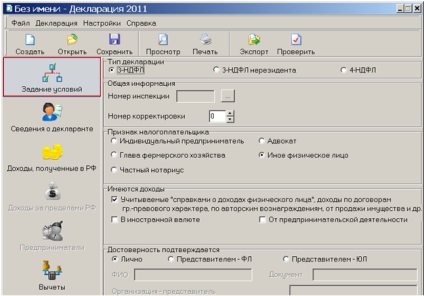
У блоці «Тип декларації» за замовчуванням встановлюється значення 3-ПДФО.
У блоці «Загальна інформація» необхідно вказати:
Номер інспекції - вказується код податкового органу за місцем проживання в Російській Федерації (за відсутності місця проживання в Російській Федерації - код податкового органу постановки на облік за місцем перебування) платника податків, до якого подається Декларація). Його необхідно вибрати з довідника, який відкриється, якщо натиснути кнопку:
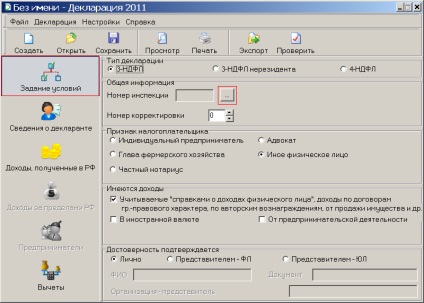
У рядку Номер коригування за замовчуванням виставлено значення «0». При поданні до податкового органу первинної Декларації з реквізиту "номер коригування" проставляється "0", при поданні уточненої Декларації вказується "номер коригування", що відображає, яка за рахунком уточнена Декларація подається до податкового органу (наприклад, "1", "2", і т.д.);
Якщо Ви не мали в звітному році доходів в іноземній валюті або доходів від підприємницької діяльності, в рядку «Є доходи» залиште виставлену за замовчуванням «галочку».
У блоці «Достовірність підтверджується» вказуємо значення «Особисто».
Якщо достовірність підтверджується представником фізичної особи, то копія документа, що підтверджує повноваження законного чи уповноваженого представника платника податків на підписання подається Декларації, повинна додаватися до Декларації.
Після заповнення закладки «Завдання умов». вікно програми виглядає наступним чином:
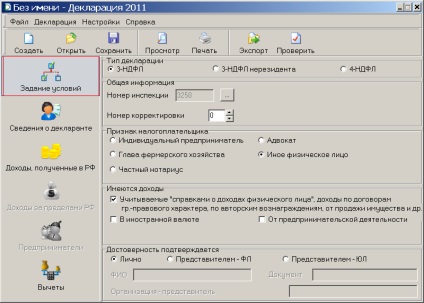
2. Далі переходимо до роботи на закладці «Відомості про декларанта». В цьому розділі заповнюються всі дані на фізичну особу, яка подає декларацію.
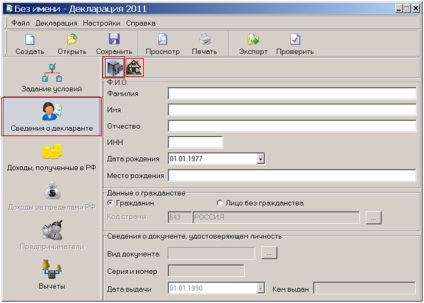
Цей розділ складається з 2-х сторінок. Тому спочатку заповніть дані про свої прізвища, імені, по батькові, ІПН, місце народження, а також про документ, що посвідчує особу (вид документа Ви можете вибрати з довідника, натиснувши на кнопку

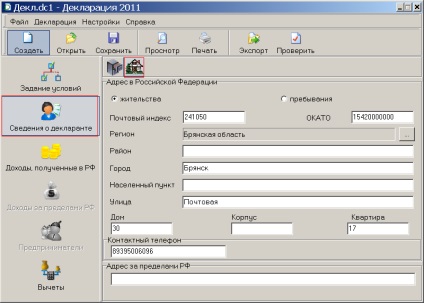
3. Наступна закладка, необхідна для заповнення «Доходи, отримані в РФ».
В цьому розділі показуються доходи, що оподатковуються за різними ставками - 13, 9 і 35%. Причому заносять сюди не тільки доходи за довідками 2-ПДФО. але і всі інші доходи, наприклад, від підприємницької діяльності, від продажу квартири та ін.
Необхідно відзначити ту податкову ставку, по якій обкладаються отримані Вами доходи, наприклад, вибираємо ставку - 13% і натискаємо на знак:
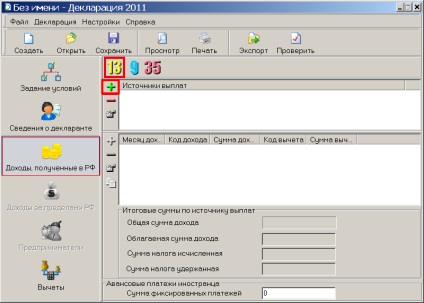
Перед нами відкривається вікно, яке необхідно заповнити: ввести найменування податкового агента, ІПН, КПП, код Окатий. Дану інформацію можна взяти з довідки про доходи та утримані суми податків, які видаються податковими агентами за запитом платника податків. Встановлюємо галочку в полі «Розрахунок стандартних вирахувань вести з цього джерела» і натискаємо «Так».
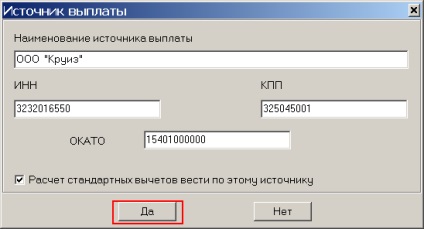
Якщо джерел доходу кілька, операцію необхідно повторити в відношенні кожного джерела доходу.
Далі натискаємо на і в вікні, що з'явилося заповнюємо відомості про отримані доходи.
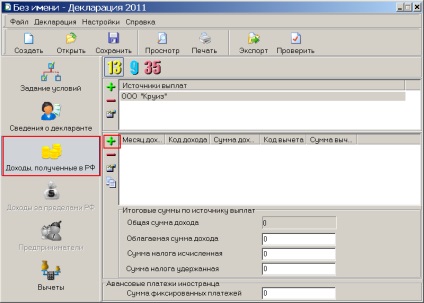
Значення показників для заповнення переносяться з довідки ф. 2-ПДФО, виданої податковим агентом.
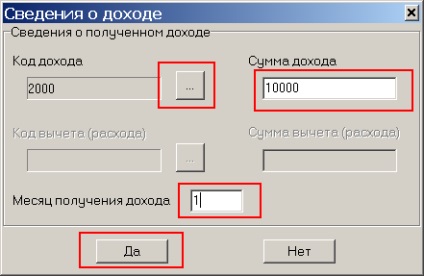
Після заповнення вищевказаного вікна, закладка «Доходи, отримані в РФ» повинна виглядати наступним чином:
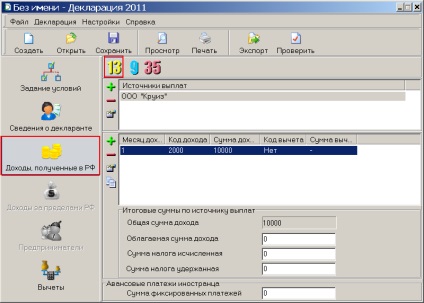
- Кнопка дозволяє «повторити» дохід і внести решту місяця.
- Кнопка дозволяє відредагувати дані.
Поля «Оподатковувана сума доходу», «Сума податку обчислена» і «Сума податку утримана» заповнюються фізичною особою самостійно на підставі довідки 2-ПДФО. «Оподатковувана сума доходу» в довідці 2-ПДФО вказується, як «Податкова база».
Після заповнення вищевказаного вікна, закладка «Доходи, отримані в РФ» повинна виглядати наступним чином:
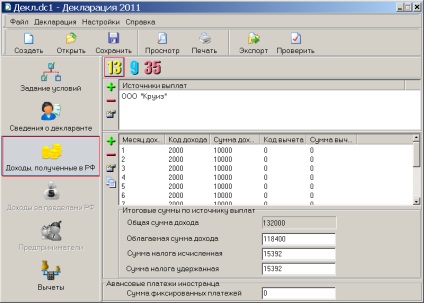
На представленій сторінці відображаються стандартні податкові відрахування.
У рядку Надати стандартні відрахування необхідно поставити галочку і вибрати ті відрахування, які ви отримуєте.
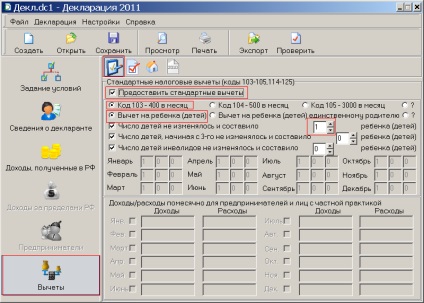
Програма дозволяє врахувати зміну протягом року розміру відрахувань на себе або на дитину. Наприклад, якщо з певного місяця звітного року батькові стали надавати «дитячий відрахування» в подвійному розмірі, треба відзначити знак питання, тобто поставити крапку поруч з цим знаком
Програма видасть вікно, в якому можна вказати періоди, коли застосовувалися ті чи інші відрахування. Їх заповнюють за кодом вирахування, що збігається з тим, який стоїть в довідці 2-ПДФО.
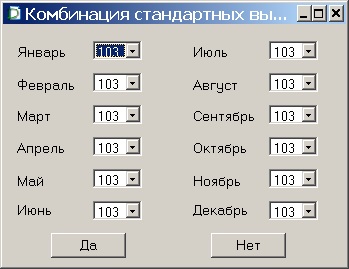
На цій же сторінці помісячно відображаються доходи і витрати для індивідуальних підприємців і осіб, які здійснюють приватну практику.
Після заповнення листа Стандартні податкові відрахування, переходимо до листа Майновий податкове вирахування на будівництво. Ставимо галочку в рядку «Надати майновий податкові відрахування».
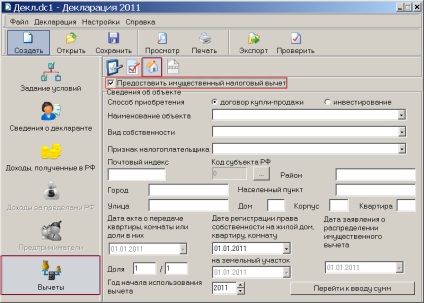
Заповнюємо відомості про об'єкт. Дану інформацію можна взяти з Свідоцтва про державну реєстрацію права на житло. Після заповнення відомостей про об'єкт натискаємо на кнопку Перейти до введення сум.

Далі заповнюємо лист Розрахунок майнового відрахування. Після заповнення натискаємо Повернутися до відомостей про об'єкт.
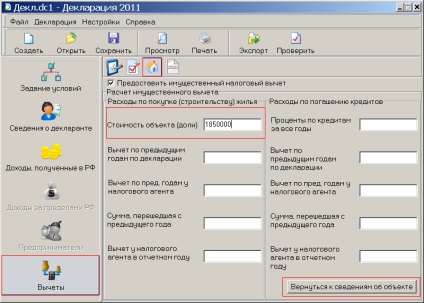
5. Декларація заповнена.
Для того, щоб записати декларацію на електронний носій, натискаємо «Експорт». декларація збережеться в форматі xml. Потім декларацію необхідно роздрукувати.
Не забувайте на першому аркуші проставити кількість аркушів документів, які додаються до декларації, а також поставити дату і свій підпис на кожному аркуші декларації.